Hur man stänger av och stänger av alla i Google Meet
Annan Användbar Guide / / August 05, 2021
Google Meet är ett online-möte och videokonferensprogram från Google. Det är en av de mest använda konferensplattformarna på senare tid. Google meet var tidigare känt som Google Hangouts eller Hangouts. Olika skolor, högskolor och företag över hela världen använder Google Meet för sina möten och onlinekurser. Det är känt för sina funktioner som att dela skärmen, hålla kontakten, tillgänglighet på alla plattformar, vara värd för stora möten. Det är också en helt gratis applikation.
Ibland måste du stänga av ljudet från andra när du använder Google-mötesmöten. Eftersom alla inte kan ha en tyst bakgrund kan de orsaka störningar vid ett möte. Antag att du går i en klass och att vissa elever inte beter sig korrekt, så måste du stänga av dem. På samma sätt, om du är värd för ett viktigt möte och störande ljud från fordon eller skällande hundar som kommer från en deltagare, stör mikrofonen hela mötet. Tyvärr finns det inget sätt att stänga av alla deltagare med ett enda klick. Vi kan inte se den här funktionen i Google Meet, så för att tillhandahålla lösningen försökte vi söka efter den på Google Meet-forumet.
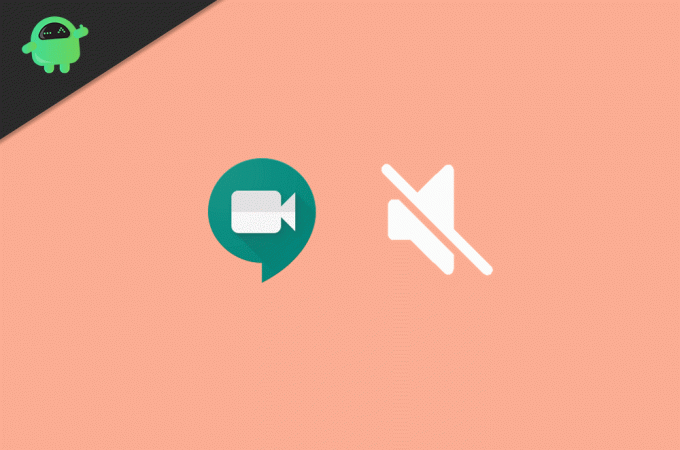
Innehållsförteckning
-
1 Hur man stänger av och stänger av alla i Google Meet
- 1.1 Stäng av alla i Google Meet
- 1.2 Slå på ljudet för alla i Google Meet
- 2 Slutsats
Hur man stänger av och stänger av alla i Google Meet
När vi tittade på det officiella Google-mötesstödforumet var det den mest efterfrågade funktionen där. Googles tjänsteman sa att Mute All är en populär funktionsbegäran. Här ska vi se hur man stänger av och stänger av ljudet för alla i Google Meet.
Stäng av alla i Google Meet
Om du matchar ovannämnda krav kan du stänga av andra med den här metoden. Windows, Mac, Android, Ios alla plattformar har ett liknande sätt att tysta delta. Här kommer vi att visa metoden för windows, men du kan också använda samma på andra plattformar.
För det första måste du klicka på ikonen People, som finns i det övre högra hörnet. När du klickar på visas en ikon med en meny med en lista över alla deltagare.
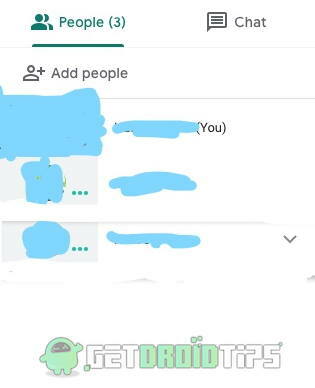
Nu måste du välja deltagaren du vill stänga av. Klicka på namnet på deltagaren som du vill stänga av. Tre ikoner visas.

Den första är för att fästa deltagaren, den andra är för att tysta dem, och slutligen är den tredje att sparka ut deltagare från mötet. Klicka på mitten för att stänga av ljudet för deltagaren. Du får en varningsdialogruta om att din åtgärd stänger av deltagaren för alla.
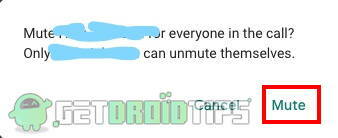
Klicka på mute-alternativet i dialogrutan för att stänga av deltagaren.
Slå på ljudet för alla i Google Meet
Om du är värd för mötet och du har stängt av någon i chatten kan du inte aktivera dem igen. Ja, när någon är avstängd kan bara personen som har stängts av stänga av ljudet för mikrofonen. Du måste be den dämpade personen att göra det från deras sida.
Här är processen att stänga av ljudet. Det är väldigt enkelt. Du måste bara klicka på mikrofonknappen. Kontrollera verktygsfältet för UI för mötessamtal. Det kommer att finnas tre olika ikoner. Den första kommer att vara en röd mikrofon om du är tyst, den andra för att koppla bort samtalet och den sista för att aktivera eller inaktivera videochatt.

För att aktivera ljudet av dig själv klickar du bara på den röda mikrofonikonen.
Slutsats
Med samma metod kan du stänga av och sätta på Google Meet-deltagare på vilken plattform som helst. Eftersom många användare begär funktionen för hela ljudet är det stora chanser att få funktionen i kommande uppdateringar. Fram till det måste du göra det manuellt för varje deltagare.
Redaktörens val:
- Hur man delar videor med ljud i Microsoft Teams, Zoom och Google Meet
- Google Authenticator fungerar inte på iPhone: Hur fixar jag det?
- Zooma vs. Microsoft Teams vs. Google Meet: Vilken toppvideokonferensapp är bäst?
- Hur man skriver in främmande språk med Gboard Keyboard App
- Hur stänger jag av mikrofonen eller stänger av video i Google Meet?
Rahul är en datavetenskaplig student med ett stort intresse för teknik- och kryptovaluta-ämnen. Han tillbringar större delen av sin tid med att antingen skriva eller lyssna på musik eller resa oskådda platser. Han tror att choklad är lösningen på alla hans problem. Livet händer och kaffe hjälper.



